Sreenfetch är ett skript som visar informationen om vårt system på skärmen.
För att installera det skriv i terminalen
1.-cd /usr/bin/
2.-sudo wget -c https://raw.github.com/KittyKatt/screenFetch/master/screenfetch-dev -O screenfetch
3.-sudo chmod +x screenfetch
Och för att utföra det, skriv bara in terminalen
screenfetch
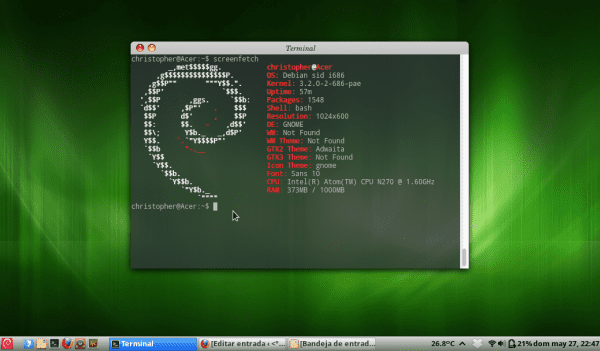
Utmärkt manus, precis som Archey 😀
hälsningar
Bra, det ser ganska coolt ut, du kan sätta Fedora-logotypen på, jag köper den direkt XD ...
hälsningar
Börja få dina pengar, om du kan, ange bara logotypen eller om du använder dem i fedora kommer de att visas som standard. xP
Hälsningar.
Ger för olika distros:
https://github.com/KittyKatt/screenFetch/blob/master/screenfetch-dev#L997
Jag gillar inte det, varken det eller archey, jag bodde hos alsi eftersom jag testade alla tre samtidigt, manuset är bra men jag tror att du saknar mycket information att lägga till.
Hälsningar.
Jag ska ladda ner den
Mycket bra bidrag, jag laddade bara ner det och det fungerar perfekt, tack så mycket.
Che, låt dem veta att de kommer att sätta en sådan Debian-logotyp, vilken skrämma!
XD
HA HA HA HA HA HA!!!!!
... bli inte förolämpad men säger du det med den Ubuntu-logotypen i dina kommentarer? ... hahaha, något är fel här ... hahaha
Jag säger det med det Arch-märket !!
Ubuntu-saken - stackars Ubuntu che! - låt mig ge det vidare, det fungerade ...
... Och som alltid: Trolololololololo !!! Håll kvar Debian GNU / Linux och hälsosamt trolling för hela familjen !! >: D
PS: screenfetch är intressant men +1 för @abel, $ alsi -l i .bash_profilen på min hemserver är perfekt att se det varje gång jag loggar in med ssh; vad händer om jag ska lägga till det är de översta CPU-användningsuppgifterna och färga fälten för minnesanvändning, upptid och partitioner 😉
Utmärkt, du delar det med oss: D, framgångar ...
Hej, det ser bra ut 😀 Om du vill att den ska köras när du öppnar en terminal, lägg till kommandot / usr / bin / screenfetch i /home/usuario/.bashrc-filen 🙂 Det ser bra ut ...
Bra tips, jag försökte det och det ser bra ut, tack så mycket !!
När jag kom in trodde jag att det var de prylar som placeras på skrivbordsbakgrunden, vet någon hur man lägger det i Gnome 3? speciellt temperaturen, processorerna och minnet.
I Gnome3 fungerar inte conky för dig?
Conky är bra, det kostade mig lite att installera det men i slutändan stannar jag så här http://helmuthdu.deviantart.com/art/CONKY-COLORS-244793180
Tack för allt KZKG ^ Gaara.
Intressant 🙂
men hur gör jag det permanent ???? eftersom jag ser att det bara visas om jag utför ordern
Lägg i din .bashrc kommandot, då blir det varje gång du öppnar en terminal 😉
redigera .bashrc-filen, placera i slutet av raden ./screenfetch eller ./screenfetch-dev
Samma förklaras här - » http://foro.desdelinux.net/viewtopic.php?pid=6298#p6298
Jag kan inte hitta filen. Jag letade efter det i / hem, aktiverade dolda filer och ingenting
/home/din-användare/.bashrc 😉
problemet, KZKG är att manuset inte finns i / hemma, och jag kan inte föreställa mig var det kan vara.
Vilket manus menar du vän?
Om du menar bashrc-filen ... är den i /home/frame/.bashrc… förutsatt att ditt användarnamn är ram.
Lyx, jag hittade precis det jag letade efter!
Hälsningar!
????
vad trevligt!!
[img] http://i48.tinypic.com/x5ywt3.png [/ img]
Jag installerade den för ett tag sedan och nu vill jag ta bort den, hur gör jag? med # apt-get remove screenfetch händer ingenting. Hur görs det?
1. # dpkg -l | grep skärmhämtning
2. # apt-get remove {hela namnet på paketet som visas av dpkg}
Inget hände!
Efter
1. # dpkg -l | grep skärmhämtning
# (Jag sätter den här raden tom!)
sudo rm / usr / bin / screenfetch
Du installerade inte det via pakethanteraren. 😀
sudo rm cd / usr / bin / screenfetch
Eftersom du inte använde någon pakethanterare om du gör det enligt metoden som beskrivs i posten är det uppenbart att aptitude eller dpkg inte har det i sin lista, så avinstallera genom att ta bort det direkt.
Ingenting händer med det, che. Jag tog precis bort från .bashrc-kommandot så att det körs varje gång terminalen öppnas men jag vet inte om det betyder att den tas bort själv. Vara?
EHH!?
Du slog precis hälften av din shell-session, beroende på distro du använder o_O
Varför redigerade du inte bara filen och kommenterade den aktuella raden!?
sudo rm / usr / bin / screenfetch
Det är utmärkt när terminalen öppnas och: screenfetch kommer ut!
Det fungerar för alla applikationer.
Exempel Jag har ett X-skript och jag lägger till det i min: .bashrc som anger sökvägen för skript som kommer att köras varje gång det kommer att finnas min terminal.? :ELLER
Visst, det är en applikation till från terminalen. Men om du vill kan du göra försök och fel.
Mycket bra manus! 😀
För att se hur exakt de ska skicka namnet på distro kan du göra detta:
grep -i suse screenfetch -dev
grep -i arch screenfetch -dev
grep -i röd screenfetch-dev
Det är underbart. Dessutom är det mycket coolare än "Windows System Properties" (jag använde inte SUDO eftersom jag gjorde det som root).
Tack så mycket 🙂
Se ... hur tar man bort screenfetch ??? Jag installerade det i Elementary men i terminalen ger det fel: bash: /home/manolinux/.bashrc: rad 168: syntaktiskt fel nära det oväntade elementet
newline'esacscreenfetch 'bash: /home/manolinux/.bashrc: línea 168:
men jag kan inte radera det: s
Se ... hur tar man bort screenfetch ??? Jag installerade det i Elementary men i terminalen ger det fel: bash: /home/manolinux/.bashrc: rad 168: syntaktiskt fel nära det oväntade elementet
newline'esacscreenfetch 'bash: /home/manolinux/.bashrc: línea 168:
cd /usr/bin/
sudo rm screenfetch